Apple stellt seit Jahren seine eigenen Anwendungen zur Verfügung, um einige Ihrer täglichen Probleme zu lösen. Dazu gehören Apps wie Kalender, Uhr, Bücher, Mail und sogar Erinnerungen.
Inhalt
- Verwandte Lektüre
- Was ist neu bei Erinnerungen in iOS 13?
- Behalten Sie mit intelligenten Listen den Überblick
- Gruppieren Sie Ihre Listen zusammen
- Personalisieren und passen Sie Ihre verschiedenen Listen an
- Teilaufgaben machen das Leben noch einfacher
- Anhängen von Weblinks oder Bildern an Aufgaben
- Nutzen Sie die Schnellsymbolleiste
- Erinnerungen aus anderen Anwendungen hinzufügen
- Lass dich daran erinnern, wenn du jemandem eine SMS schreibst
- Tippen Sie, als ob Sie sprechen
-
Abschluss
- Zusammenhängende Posts:
Verwandte Lektüre
- So löschen Sie abgeschlossene Erinnerungen auf iPhone und Mac „wirklich“ für immer
- So verwenden Sie standortbasierte Erinnerungen in IOS
- 13 kleine, aber unglaublich nützliche Änderungen und Funktionen in iOS 13
- Ihr Leitfaden zum Einrichten und Verwalten geteilter Listen in der neuen Erinnerungs-App von iOS 13
- 15 neue Funktionen in iOS 13.2, die Sie interessieren sollten
Bis iOS 13 schienen Erinnerungen jedoch jahrelang vergessen zu sein, da keine wichtigen Funktionen hinzugefügt wurden. Mit iOS 13 hat sich das alles geändert und Reminders hat sich zu einem Konkurrenten gegen Leute wie Todoist, Things oder sogar OmniFocus entwickelt.
Was ist neu bei Erinnerungen in iOS 13?
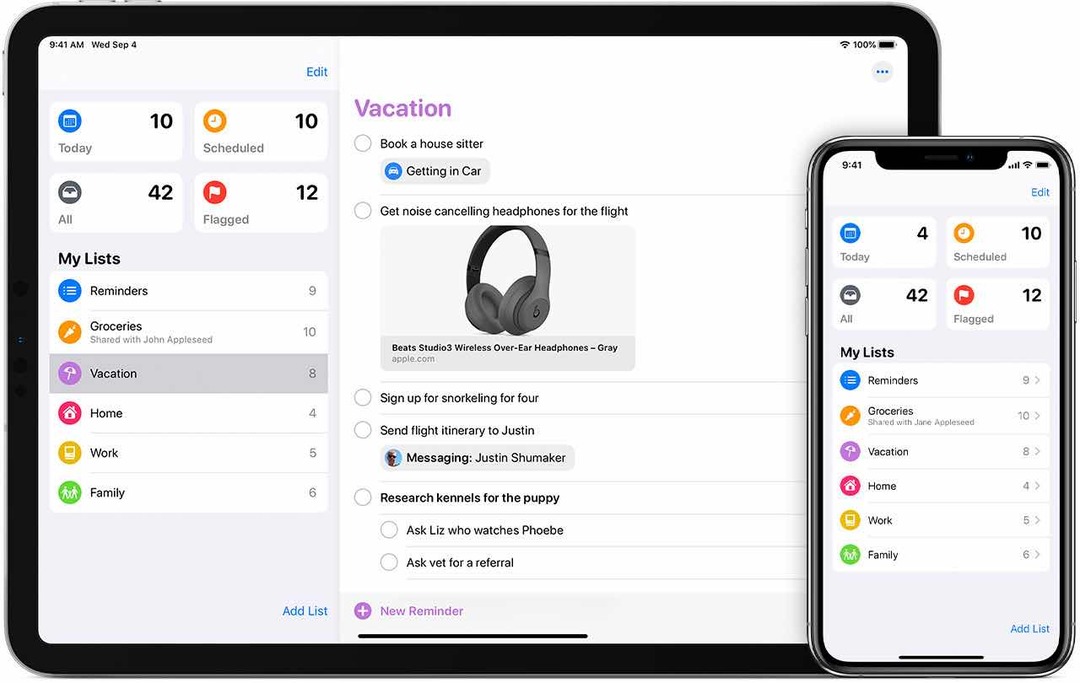
Die Anwendung wurde für iOS 13 im Wesentlichen von Grund auf neu geschrieben, wobei viele angeforderte Funktionen endlich hinzugefügt wurden. Außerdem hat Apple einige zusätzliche Funktionen hinzugefügt, die das Leben im Allgemeinen einfacher machen und die Sie nirgendwo anders finden werden.
Um die größten Neuerungen schnell zusammenzufassen, hier eine kurze Aufschlüsselung:
- Gruppen/Listen – Sie können jetzt Ihre verschiedenen Aufgaben in Listen organisieren und diese dann zu verschiedenen Gruppen hinzufügen. Diese Gruppen und Listen können mit verschiedenen Farben und Symbolen angepasst werden.
- Parsing natürlicher Sprache – Durch Eingabe von "Erinnere mich daran, die Finanzen täglich zu überprüfen" wird eine täglich wiederkehrende Aufgabe auf Finanzen überprüfen festgelegt. Auf diese Weise können Sie im Wesentlichen so eingeben, wie Sie es tun würden, wenn Sie eine andere Person mit diesen Aufgaben beauftragen würden.
- Nachrichtenintegration – Wenn Sie eine Erinnerung erstellen, werden Sie durch eine neue Einstellung daran erinnert, etwas anzuzeigen, wenn Sie mit einer anderen Person in Nachrichten chatten.
Diese Liste berücksichtigt nicht die Generalüberholung durch das Redesign. Anstelle verschiedener übereinander gestapelter „Karten“ für Ihre Listen erhalten Sie eine viel schönere Oberfläche, um mit Ihren verschiedenen Aufgaben zu interagieren.
Behalten Sie mit intelligenten Listen den Überblick
Wenn dies Ihre erste Runde mit Erinnerungen ist, möchten Sie Ihre Aufgaben eingeben und eingeben. Sobald dies erledigt ist und Sie Fälligkeitstermine oder Erinnerungen für sie festgelegt haben, können Sie Smart Lists nutzen.
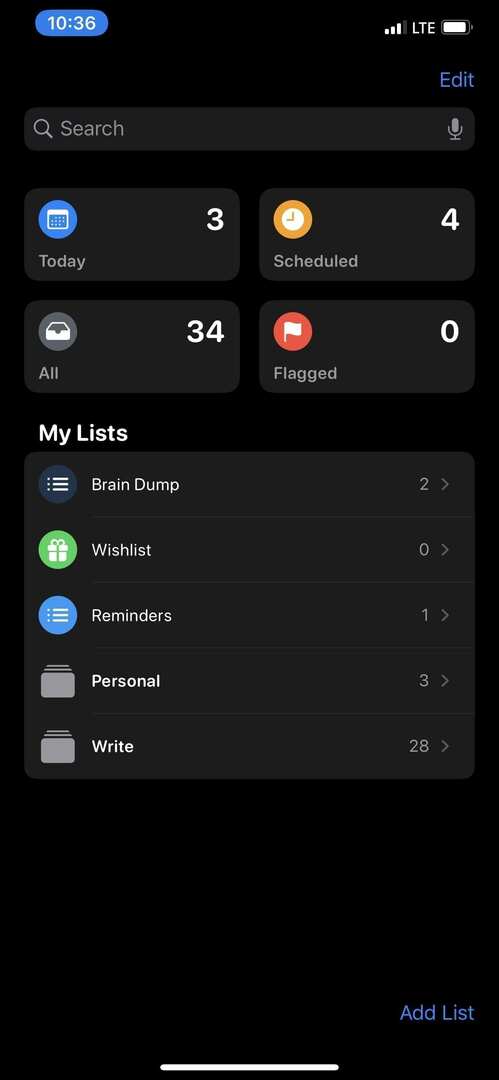
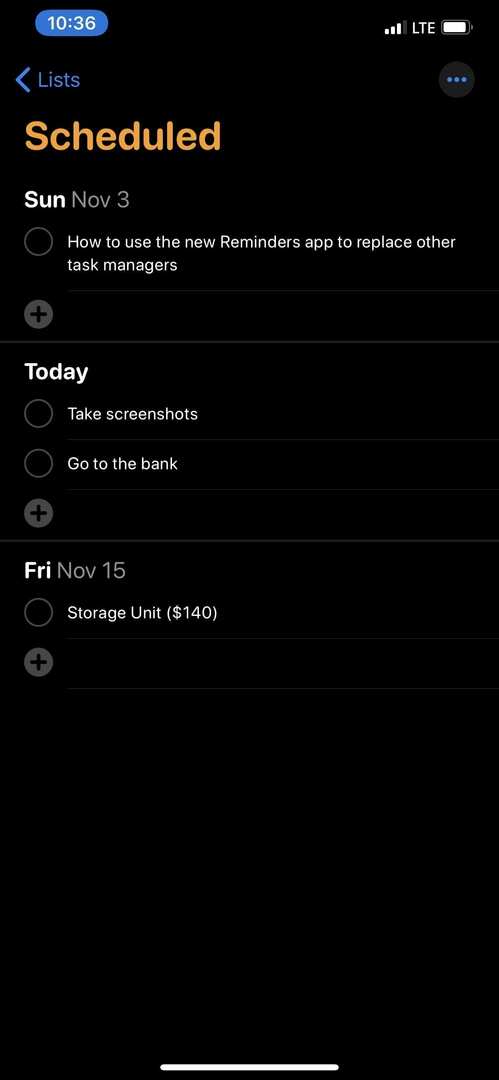
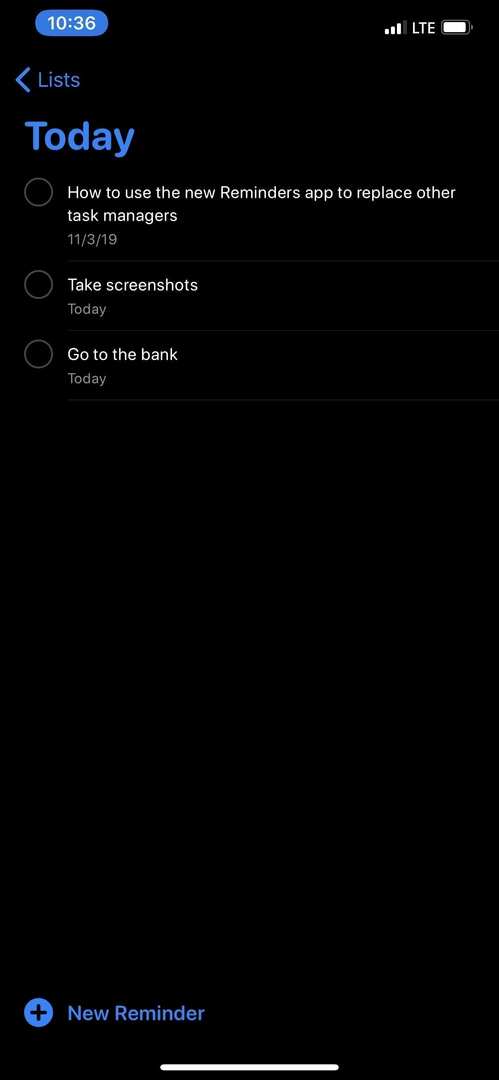
Beim Öffnen von Erinnerungen erscheinen diese oben über allem anderen und lauten wie folgt:
- Alle
- Heute
- Geplant
- Gekennzeichnet
Wie zu erwarten, zeigt die intelligente Liste "Alle" alle Ihre Aufgaben, die in Erinnerungen eingegeben wurden. Heute erhalten Sie einen schnellen Überblick darüber, was vor dem Ende des Tages zu erledigen ist.
Geplant zeigt alle Ihre Aufgaben oder Erinnerungen an, die ein Fälligkeitsdatum haben, zusammen mit der Zeit, zu der sie fällig sind. Schließlich ist Gekennzeichnet eine Option, die bereitgestellt wird, wenn Sie einer Aufgabe eine zusätzliche Dringlichkeitsstufe hinzufügen möchten. Diese Aufgaben werden unter der markierten intelligenten Liste angezeigt.
Diese Listen werden automatisch generiert und sollen Ihnen das Leben erleichtern. Es scheint jedoch, dass Sie derzeit keine eigene intelligente Liste basierend auf bestimmten Parametern erstellen können. Aber in iOS 14 und darüber hinaus gibt es immer Hoffnung darauf.
Gruppieren Sie Ihre Listen zusammen
Eine Aufgabenliste in Erinnerungen zu haben ist nichts Neues, aber es gibt einige neue Änderungen in iOS 13. Jetzt können Sie Listengruppen erstellen, was besonders nützlich ist, wenn Sie mehrere „Arbeitsbereiche“ erstellen möchten.
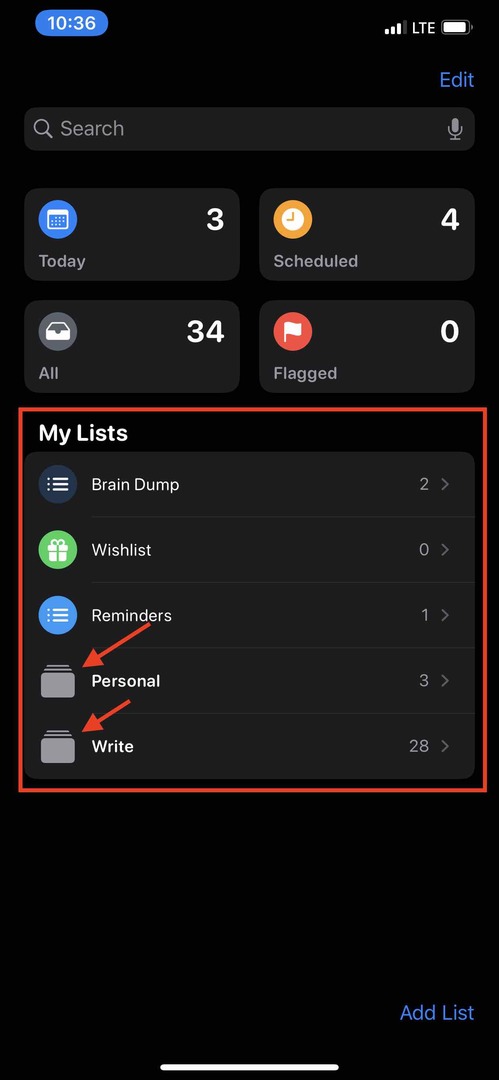
Nur ein einfaches Beispiel dafür ist eine Liste für Ihre Hausaufgaben und eine andere für Rechnungen. Dies könnte eine Gruppe erstellen, die einfach mit "Home" beschriftet ist. Dann könnten Sie eine Reihe von Listen erstellen, die verschiedene Aufgaben für Ihren Job oder eine andere Facette Ihres Lebens enthalten, die anders wie „Arbeit“ oder „Sonstiges“ genannt werden.
Personalisieren und passen Sie Ihre verschiedenen Listen an
Um beim Thema Listen zu bleiben, hat Apple der Organisation das Leben in dieser Hinsicht erleichtert. Sie können jede Liste so anpassen, dass sie mit dem übereinstimmt, woraus die Liste besteht.
Es stehen 60 verschiedene Symbole zur Auswahl, zusammen mit 12 verschiedenen Farben zum Wechseln. Es ist absolut wunderbar, die Farbe und das Symbol in etwas anderes zu ändern, was einer bestimmten Liste hilft, sich von der Masse abzuheben.
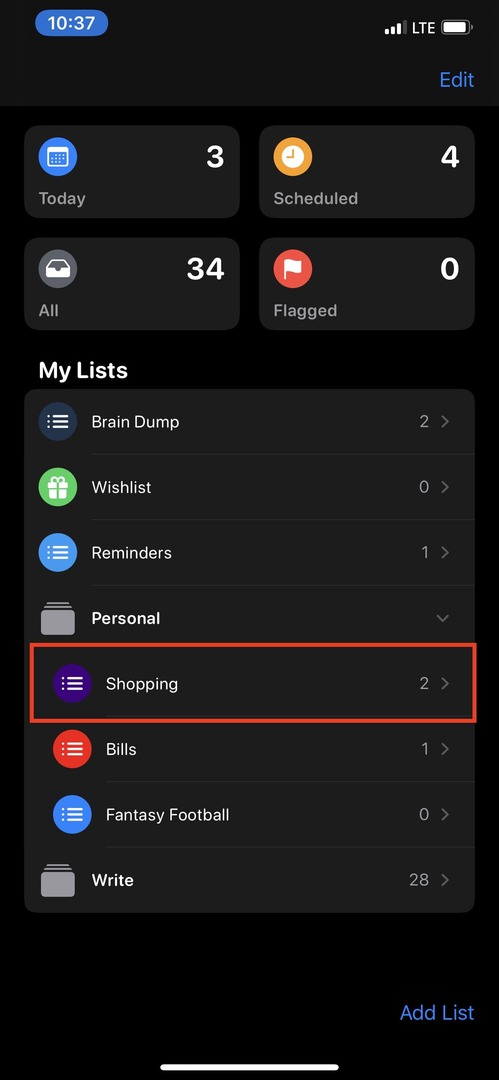
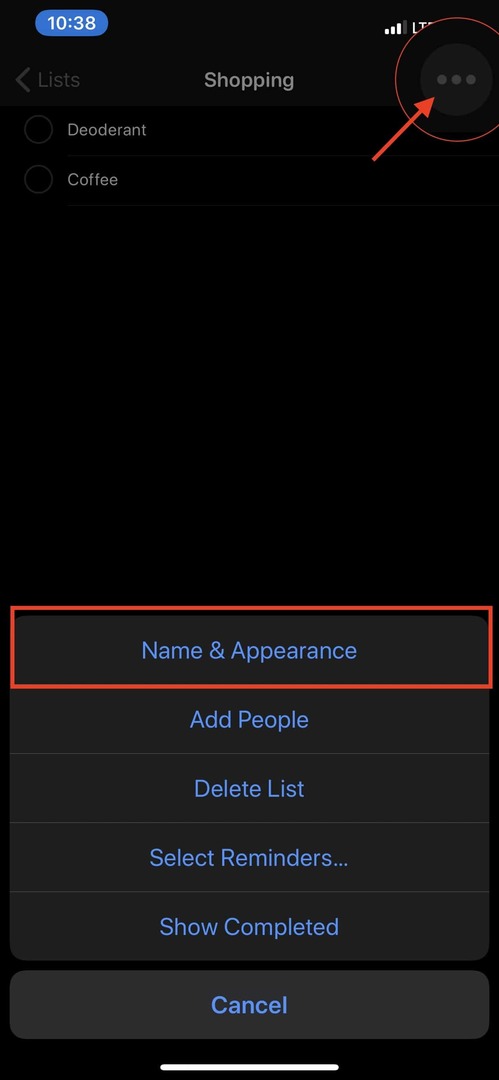
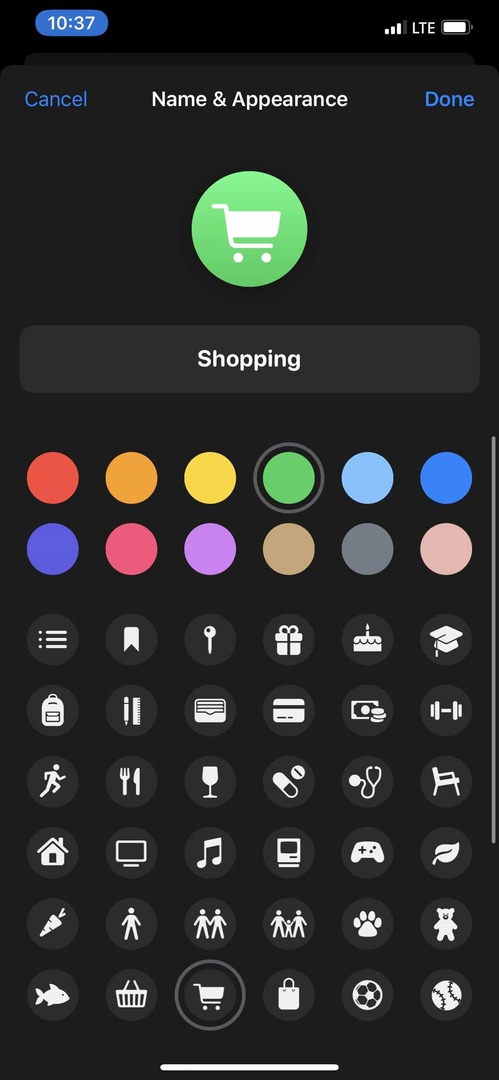
Um eine bereits erstellte Liste anzupassen, gehen Sie folgendermaßen vor:
- Öffne die Erinnerungen-App
- Wählen Sie die Liste aus, die Sie anpassen möchten
- Tippen Sie oben rechts auf die Schaltfläche „…“
- Zapfhahn Name & Aussehen
- Treffen Sie Ihre Auswahl
- Zapfhahn Fertig in der oberen rechten Ecke
Sobald Sie Ihre Liste angepasst haben, wird sie unten angezeigt Meine Listen mit dem neuen Symbol und Namen. Die Hoffnung besteht darin, der App eine gewisse Personalisierung hinzuzufügen und gleichzeitig einige Listen stärker hervorzuheben als andere.
Teilaufgaben machen das Leben noch einfacher
Es ist alles in Ordnung, wenn Sie sich daran erinnern möchten, für eine bevorstehende Reise zu packen. Aber Sie möchten nicht unbedingt eine Liste mit dem Namen "Pack" mit einer Reihe zusätzlicher Aufgaben erstellen.
Stattdessen können Sie mit iOS 13 jetzt Unteraufgaben zu einer Hauptaufgabe hinzufügen. Dadurch wird Ihre Pack- oder Einkaufsliste viel einfacher zu verwalten, da Sie die Hauptaufgabe herunterklappen und alles anzeigen können, was Sie brauchen.
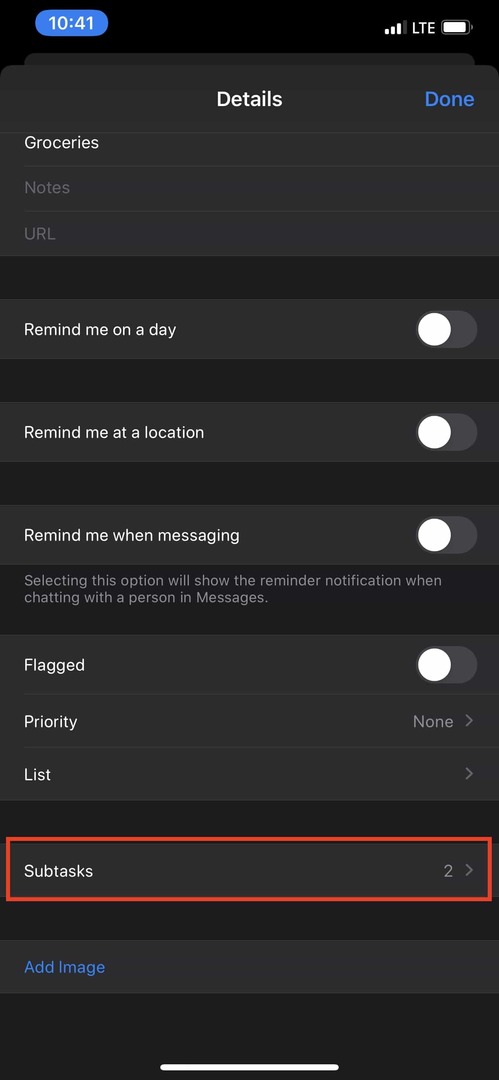
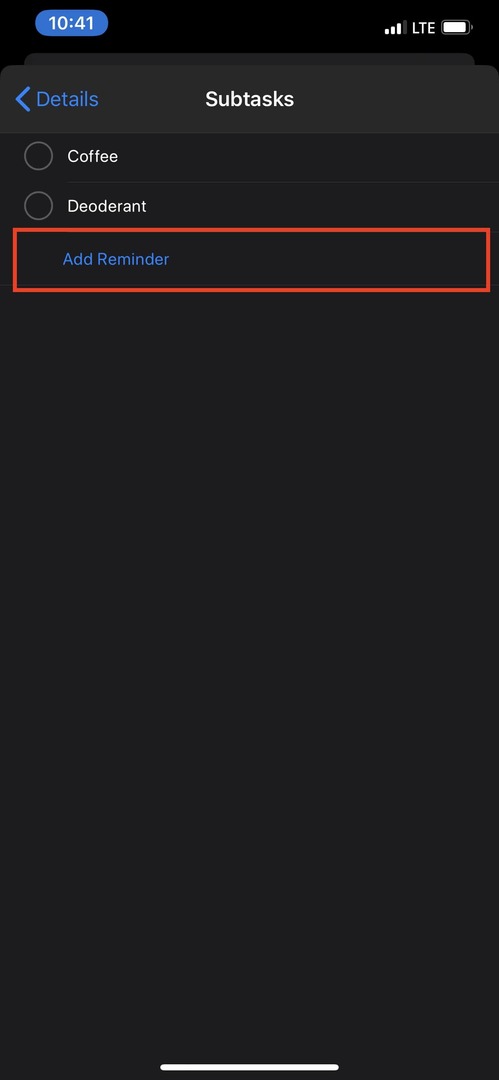
So fügen Sie eine Unteraufgabe hinzu:
- Öffne die Erinnerungen-App
- Wählen Sie die Liste aus, zu der Sie die Hauptaufgabe hinzufügen möchten
- Erstellen Sie die Hauptaufgabe
- Tippen Sie auf die Schaltfläche „I“ auf der rechten Seite
- Scrollen Sie nach unten und wählen Sie Unteraufgaben
- Weg tippen
Die Organisation ist bei einem Aufgabenverwaltungssystem der Schlüssel, und die Möglichkeit, Unteraufgaben hinzuzufügen, ist äußerst praktisch. Nur durch das Hinzufügen von Unteraufgaben wird für viele Benutzer die Notwendigkeit beseitigt, eine andere Todo-Anwendung zu verwenden.
Anhängen von Weblinks oder Bildern an Aufgaben
Da Sie nun über Unteraufgaben Bescheid wissen, lassen Sie uns darüber sprechen, was Sie zu Ihren Aufgaben in Erinnerungen hinzufügen können. Zuvor haben Sie versucht, einen Link zu kopieren und einzufügen, und er wurde einfach als Nur-Text eingefügt. Das ist nicht mehr der Fall!
Mit diesem Update haben Sie tatsächlich die Möglichkeit, Ihren Erinnerungen Rich-Web-Links oder andere Anhänge hinzuzufügen. Angenommen, Sie möchten ein neues Rezept für Thanksgiving ausprobieren und haben bereits eine Erinnerung. Mit Erinnerungen können Sie die URL kopieren und zu diesem bestimmten Aufgabenelement hinzufügen. Beim Anhängen wird eine Vorschau der Website angezeigt.

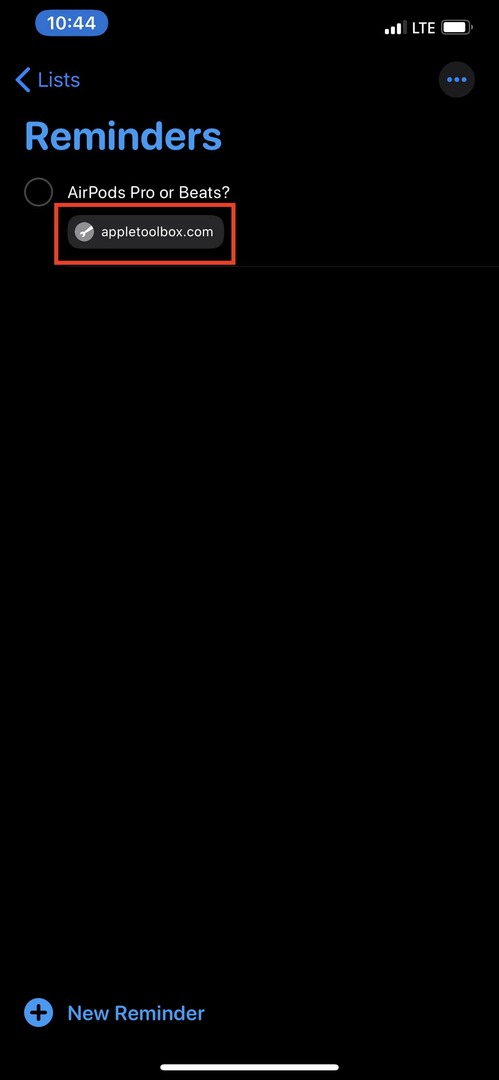

- Öffne die Erinnerungen-App
- Tippen Sie auf die Aufgabe, die Sie hinzufügen möchten
- Fügen Sie die zuvor kopierte URL unter. ein URL
- Zapfhahn Fertig
Bleiben Sie einen Moment bei einem Rezept für Thanksgiving-Dinner. Wenn dein Freund dir ein Bild von einem handgeschriebenen Rezept schickt, kannst du es auch zu einer bestimmten Aufgabe hinzufügen. Wenn Sie Aufgaben Anhänge hinzufügen können, erhalten Sie alles, was Sie für Ihre Aufgabenliste benötigen, aus einer Hand.
Nutzen Sie die Schnellsymbolleiste
Mit Erinnerungen und dem, was Sie tun können, steckt viel mehr Leistung unter der Haube. Versuchen wir etwas ganz Schnelles. Öffnen Sie die Anwendung auf Ihrem iPhone oder iPad und beginnen Sie mit der Eingabe einer Aufgabe.
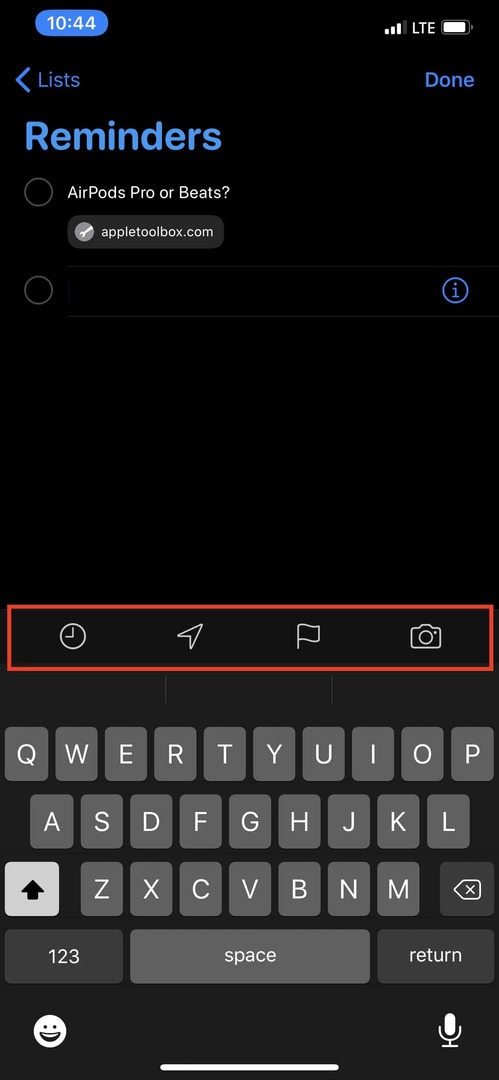
Sobald Sie mit der Eingabe beginnen, wird die neue Schnellsymbolleiste mit einigen verschiedenen Optionen für diese Aufgabe angezeigt. In der Symbolleiste sehen Sie Folgendes:
- Zeit - Mit der Schaltfläche ganz rechts, die wie eine Uhr aussieht, können Sie eine zeitgesteuerte Erinnerung einstellen. Es gibt Optionen für Heute, Morgen, Dieses Wochenende oder Benutzerdefiniert. Die Option Benutzerdefiniert öffnet ein weiteres Fenster "Details" mit vielen weiteren Optionen zur Auswahl.
- Standort – Wie zu erwarten, bietet Ihnen das GPS-Symbol die Möglichkeit, eine Erinnerung einzurichten, wenn Sie einen Standort erreichen oder verlassen. Die Standardauswahl ist Ankunft nach Hause, Einsteigen ins Auto, und Benutzerdefiniert. Genau wie bei Time können Sie eine bestimmte Adresse hinzufügen oder nach einem Ort suchen.
- Flagge– Wenn Sie eine Aufgabe haben, die Sie einfach nicht auf der Strecke bleiben lassen können, möchten Sie wahrscheinlich eine Flagge hinzufügen. Dadurch wird es auf Ihrer Liste höher priorisiert als andere Aufgaben, sodass Sie es weniger leicht vergessen können.
- Anhang – Das Kamerasymbol gibt Ihnen die Möglichkeit, Ihrer Aufgabe bestimmte Anhänge hinzuzufügen. Sie können ein Foto aufnehmen, eines aus der Fotos-App hinzufügen oder ein Dokument direkt aus der Erinnerungs-App scannen.
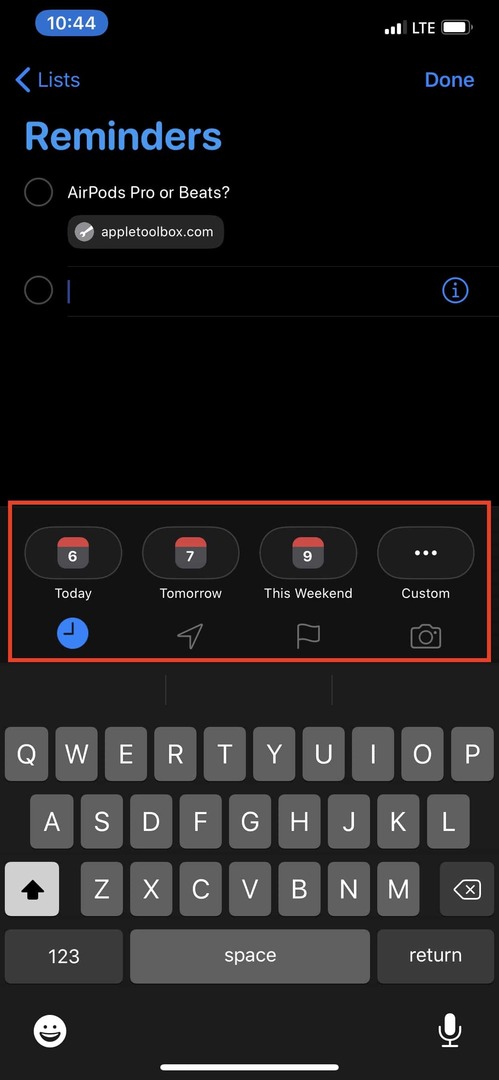
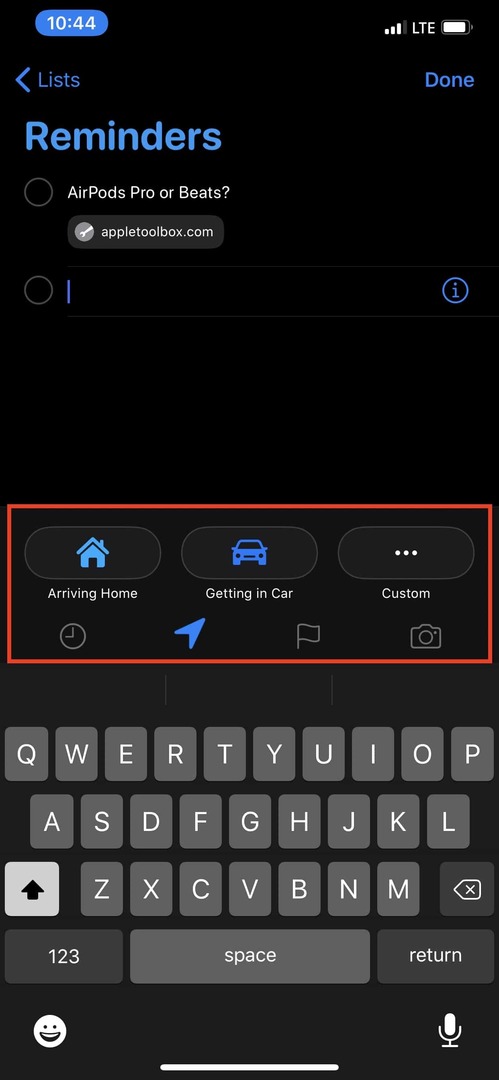
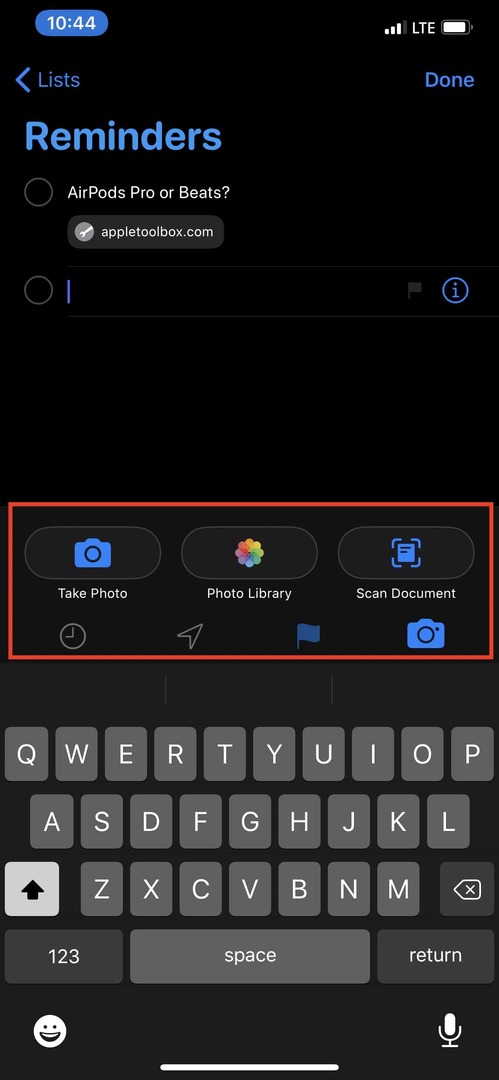
Alle diese Tools wurden entwickelt, um die Möglichkeiten zu erweitern, die Sie mit Ihren Aufgaben tun können, und gleichzeitig Ihr Leben ein wenig einfacher zu machen. Außerdem erhalten Sie viele der Kontrollen, die Sie benötigen, um Ihre tägliche Todo-Liste zu erledigen.
Erinnerungen aus anderen Anwendungen hinzufügen
Wenn Sie keinen Dienst wie Pocket oder Instapaper verwenden, kann diese nächste Option äußerst hilfreich sein. Wenn Sie im Internet surfen und auf einen interessanten, aber langatmigen Artikel stoßen, den Sie später lesen möchten, können Sie ihn zu Erinnerungen hinzufügen.
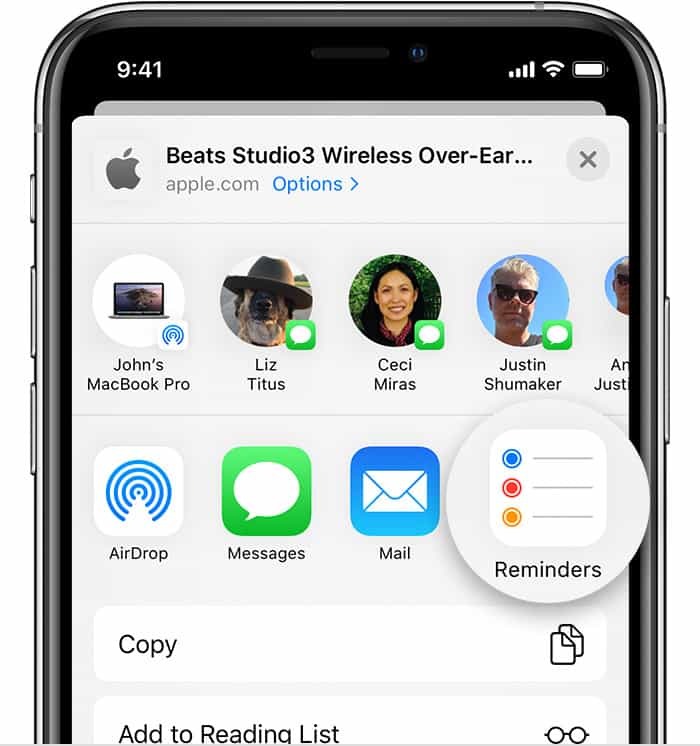
Anstatt die URL kopieren und einfügen zu müssen und dann die Anwendung zu öffnen, eine neue Aufgabe zu erstellen und auf Speichern zu klicken, ist der Vorgang jetzt viel einfacher. Jetzt können Sie einfach die Teilen unten, scrollen Sie zu Erinnerungen und tippen Sie auf das Symbol.
Dadurch wird automatisch eine neue Aufgabe erstellt, wobei der Titel des Artikels zum Namen der Aufgabe wird. Der Rich-Web-Link wird hinzugefügt, und es gibt einen leeren Block, in den Sie etwas zur Aufgabe schreiben können.
Dann können Sie die Einzelheiten Abschnitt unten, um eine Erinnerung an einem Tag hinzuzufügen, sie zu markieren oder die Liste/Priorität zu ändern. Sie können sogar eine Erinnerung einrichten, wenn Sie einem bestimmten Kontakt eine Nachricht senden.
Lass dich daran erinnern, wenn du jemandem eine SMS schreibst
Apropos Nachrichten an einen bestimmten Kontakt, hier kommt eines der größten Features dieser Iteration ins Spiel. Apple hat seine Magie vollbracht und es möglich gemacht, eine Aufgabenerinnerung anzuzeigen, wenn eine bestimmte Person eine Nachricht sendet.
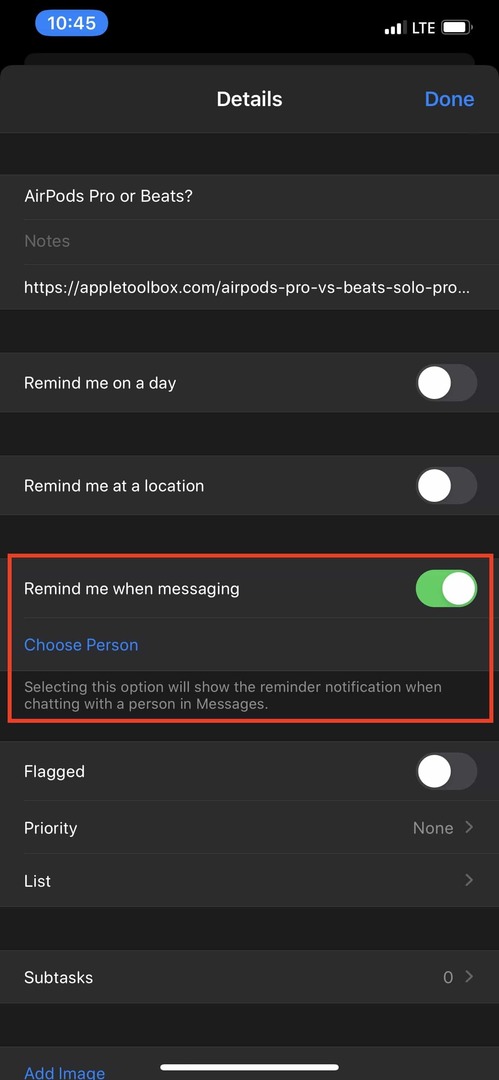
Bevor Sie dies tun können, müssen Sie sicherstellen, dass sie zu Ihrer Kontaktliste hinzugefügt wurden. Wenn dies erledigt ist, befolgen Sie einfach diese Schritte:
- Öffne die Erinnerungen-App
- Erstellen Sie eine neue Erinnerung
- Tippen Sie nach dem Hinzufügen auf das „I“-Symbol auf der rechten Seite
- Scrollen Sie nach unten und schalten Sie um Erinnere mich bei Nachrichten
- Auswählen Person auswählen
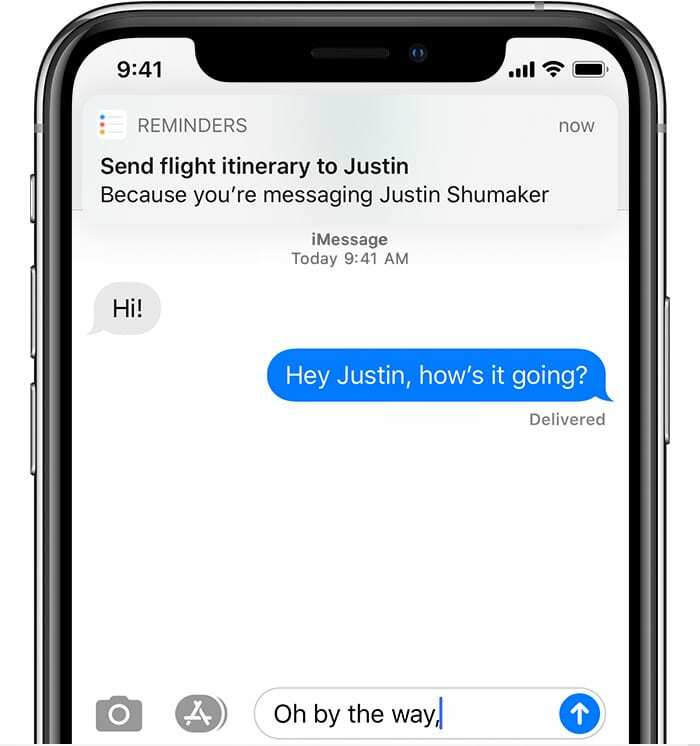
Von hier aus können Sie durch den Kontakt scrollen und den Kontakt auswählen, an den Sie bei Nachrichten erinnert werden möchten. Sobald die Zeit gekommen ist, wird eine Benachrichtigungsblase angezeigt, in der Sie mit ihnen über alles sprechen können, was Ihre Erinnerung sagt.
Tippen Sie, als ob Sie sprechen
Ein großer Vorteil für viele Task-Manager ist jetzt die Möglichkeit, so zu tippen, als würden Sie sprechen. Dies wird als Natural Language Parsing bezeichnet, was bedeutet, dass die folgenden Informationen automatisch ausgefüllt werden, wenn Sie „erinnern Sie mich daran, morgen um 8 Uhr morgens mit dem Hund auszugehen“ eingeben:
- Aufgabe mit dem Namen „Bring den Hund raus“ erstellt
- Das Fälligkeitsdatum ist „Morgen“
- Die Erinnerungszeit wird auf 8 Uhr morgens eingestellt
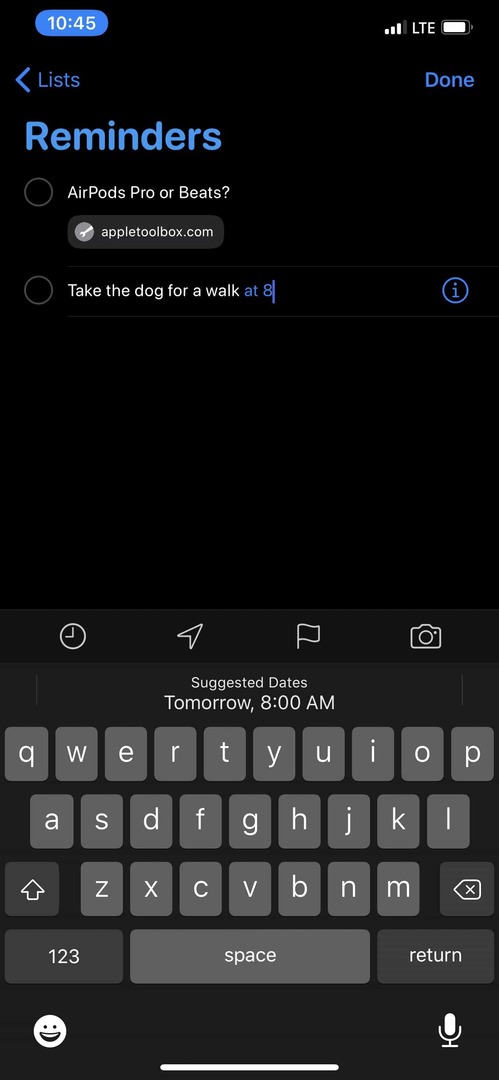
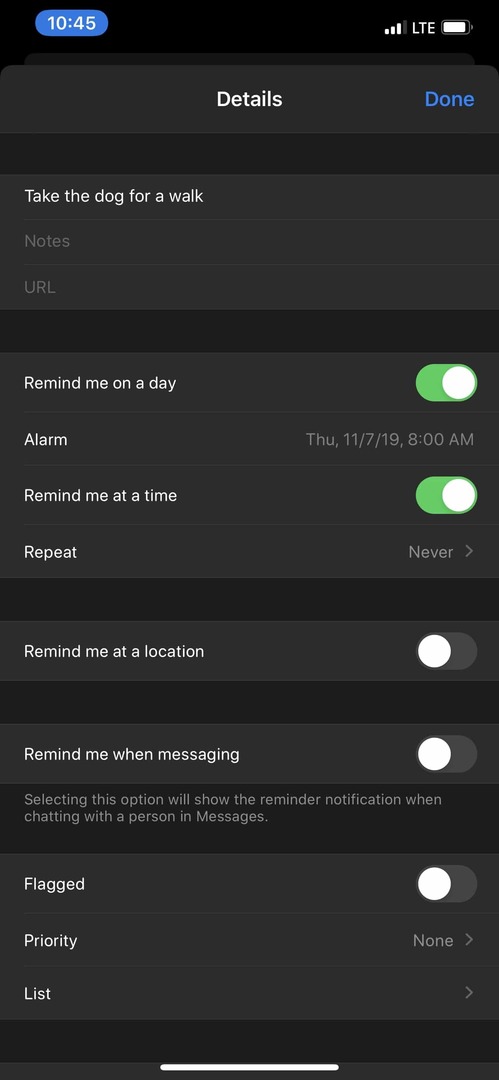
Dann wird morgen um 8:00 Uhr eine Benachrichtigung gesendet, die Sie daran erinnert, den Hund mitzunehmen. Dies ist in einigen Apps wie Todoist schon seit einiger Zeit verfügbar, aber mit Erinnerungen in iOS 13 profitieren Sie von Apples Forschung mit Hilfe von Siri.
Abschluss
Reminders hat fast alle anderen Task-Manager in iOS 13 für mich ersetzt, mit Ausnahme der Mac-App. Es gibt viel zu viele Fehler mit der Erinnerungs-App, von denen einer alle meine Aufgaben nach dem Zufallsprinzip gelöscht hat.
Die Anwendung funktioniert jedoch sowohl auf meinem iPad als auch auf meinem iPhone mit iOS 13 absolut tadellos. Lassen Sie uns wissen, ob Sie dies für eine Spritztour genommen haben und was Sie dazu bewogen hat, von dem zu ändern, was Sie zuvor verwendet haben.
Andrew ist ein freiberuflicher Autor mit Sitz an der Ostküste der USA.
Er hat im Laufe der Jahre für eine Vielzahl von Websites geschrieben, darunter iMore, Android Central, Phandroid und einige andere. Jetzt verbringt er seine Tage damit, für ein HLK-Unternehmen zu arbeiten, während er nachts als freiberuflicher Autor arbeitet.